Table des matières
Sur un ordinateur fonctionnant sous Windows 10/8/7 ou Vista, l'erreur suivante apparaît lorsque vous essayez de supprimer un dossier ou un fichier : "Accès refusé - Vous devez obtenir l'autorisation d'effectuer cette action. Vous devez obtenir l'autorisation du SYSTÈME ou des administrateurs pour effectuer des modifications."

Le problème "accès au dossier refusé - vous devez avoir l'autorisation d'effectuer cette action" se produit parce que le dossier ou le fichier que vous voulez supprimer est verrouillé par un processus ou un service système ou parce que le fichier/dossier est essentiel au fonctionnement de Windows.
Dans ce tutoriel, vous trouverez des instructions détaillées pour résoudre les problèmes suivants dans le système d'exploitation Windows 10/8/7 ou Vista :
-
- "Vous devez obtenir l'autorisation du SYSTÈME pour modifier ce dossier..." " Vous devez obtenir l'autorisation des administrateurs pour effectuer des modifications " " Impossible de supprimer le fichier. Impossible de lire le fichier ou le disque source " " Impossible de supprimer le dossier. Le répertoire n'est pas vide " " Accès au dossier refusé. Vous devez obtenir l'autorisation d'effectuer cette action ".
Comment corriger : Vous devez avoir la permission d'effectuer cette action.
Méthode 1 : Supprimez le dossier/fichier que vous ne pouvez pas supprimer en mode sans échec.
La première méthode pour résoudre les problèmes d'"accès refusé" lors de la suppression d'un dossier ou d'un fichier dans le système d'exploitation Windows consiste à supprimer le dossier en mode sans échec de Windows :
1. Appuyez simultanément sur les touches Windows  + R pour ouvrir la fenêtre ' Exécuter La boîte de commande ".
+ R pour ouvrir la fenêtre ' Exécuter La boîte de commande ".
2 Dans la boîte de commande d'exécution, tapez msconfig presse Entrez pour ouvrir le Configuration du système utilitaire.
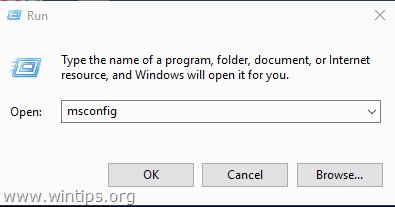
3. Au Botte vérifiez l'onglet Démarrage sécurisé et appuyez sur OK .
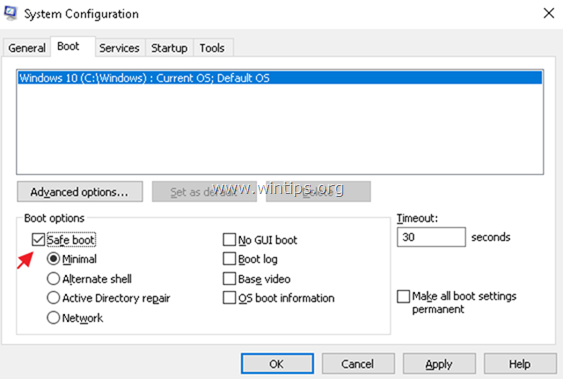
4. Dans la fenêtre suivante, cliquez sur Redémarrage.
5. En mode sans échec de Windows, essayez de supprimer le dossier/fichier.
6. Ensuite, ouvrez à nouveau l'utilitaire de configuration du système (msconfig) et décochez le site Démarrage sécurisé option. OK pour redémarrer Windows normalement.
Méthode 2 : Utilisez Unlocker pour supprimer un dossier/fichier verrouillé.
1. télécharger et Installer * les dernières Déverrouilleur version d'ici.
Note : Dans les options de "Unlocker Setup", cliquez sur le bouton "Unlocker Setup". Avancé et décochez le " Installer la barre d'outils Delta ".
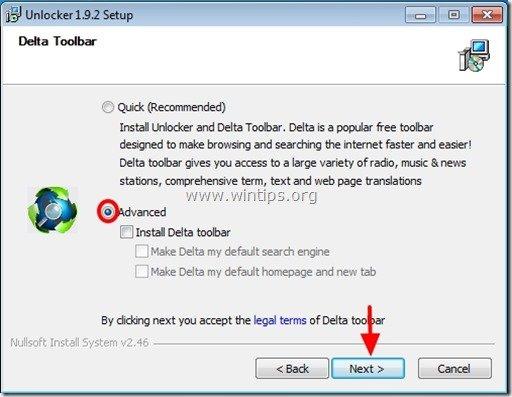
2. Une fois l'installation terminée, faites un clic droit sur le dossier/fichier que vous ne pouvez pas supprimer et sélectionnez Déverrouilleur .
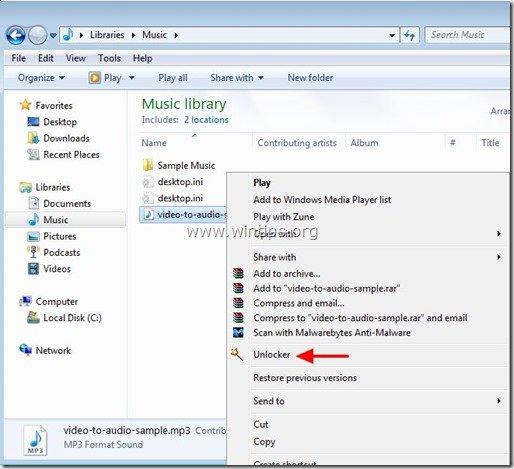
3. Dans la fenêtre du déverrouilleur, choisissez Supprimer et cliquez sur Déverrouiller . *
Remarque : Si le fichier est verrouillé par un processus, cliquez alors sur Tuer le processus.
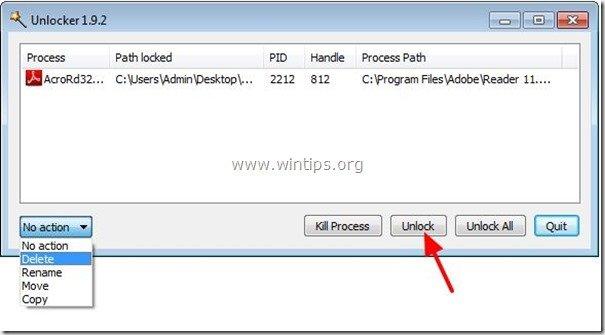
Méthode 3. changer le propriétaire du dossier.
Une autre méthode pour contourner le problème "Vous avez besoin d'une autorisation" consiste à changer le propriétaire du dossier. Pour ce faire :
1. Faites un clic droit sur le dossier ou le fichier que vous ne pouvez pas supprimer et sélectionnez Propriétés .
2. Sélectionnez le Sécurité et cliquez sur Avancé .
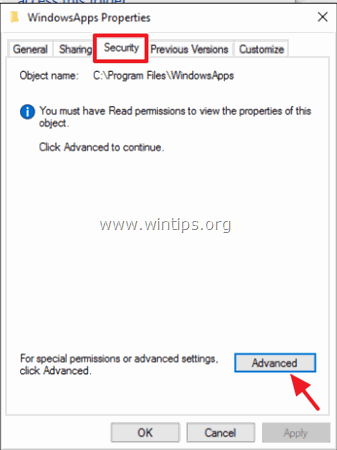
3. Cliquez sur le bouton Changement Propriétaire.
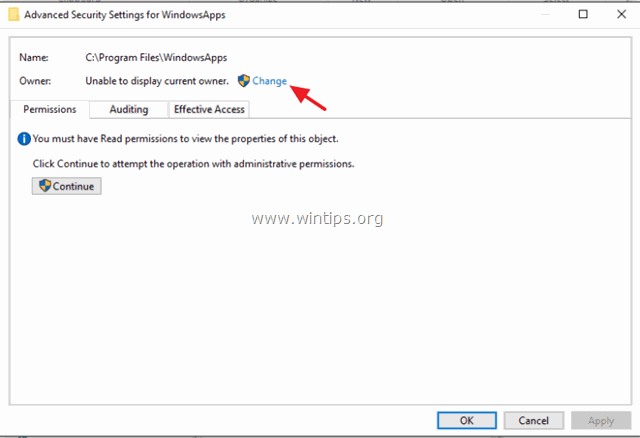
4. Saisissez le nom d'utilisateur de votre compte (par exemple "Admin") et cliquez sur OK .
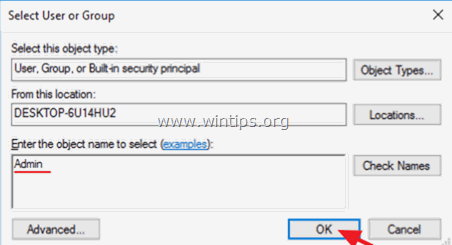
5. vérifier le " Remplacer le propriétaire sur les sous-conteneurs et les objets "et cliquez sur OK. Cliquez ensuite sur OK à nouveau pour fermer les paramètres de sécurité.
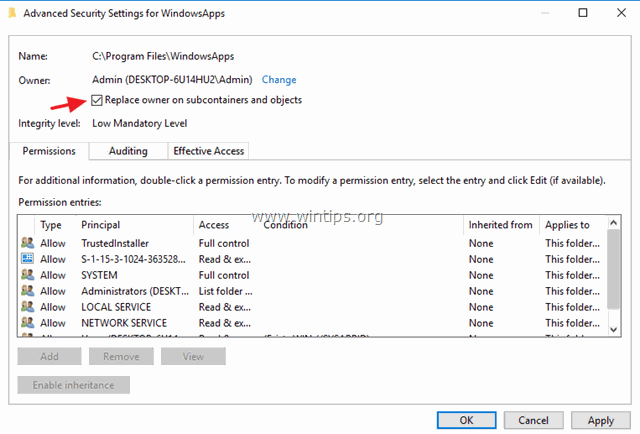
6. Essayez maintenant de supprimer le dossier.
Méthode 4 : Supprimez le dossier à partir de l'invite de commande.
1. Ouvrir Invite de commande comme Administrateur .
2. Prenez les autorisations de propriété pour le dossier que vous voulez supprimer, en tapant cette commande :
- takeown /F "Full_Path_Folder_Name" /r /d y
Exemple : Dans cet exemple, nous allons supprimer le "C:\Folder1", donc la commande sera :
-
- takeown /F "C:\Folder1" /r /d y
3. Ensuite, donnez cette commande pour prendre le contrôle total des permissions sur le dossier que vous voulez supprimer :
- icacls "Full_Path_Folder_Name" /grant Administrateurs:F /t
Exemple : Pour cet exemple, la commande sera :
-
- icacls "C:\Folder1" /grant Administrateurs:F /t
4. Enfin, tapez la commande suivante pour supprimer le dossier :
- rd "Full_Path_Folder_Name" /S /Q
Exemple : Pour cet exemple, la commande sera :
-
- rd "C:\Folder1" /S /Q
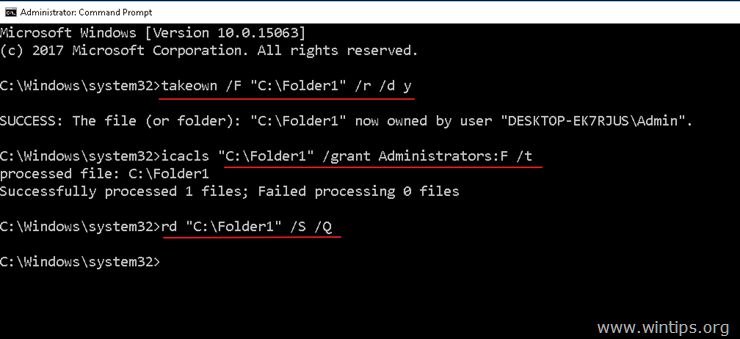
C'est tout ! Dites-moi si ce guide vous a aidé en laissant un commentaire sur votre expérience. Merci d'aimer et de partager ce guide pour aider les autres.

Andy Davis
Blog d'un administrateur système sur Windows





